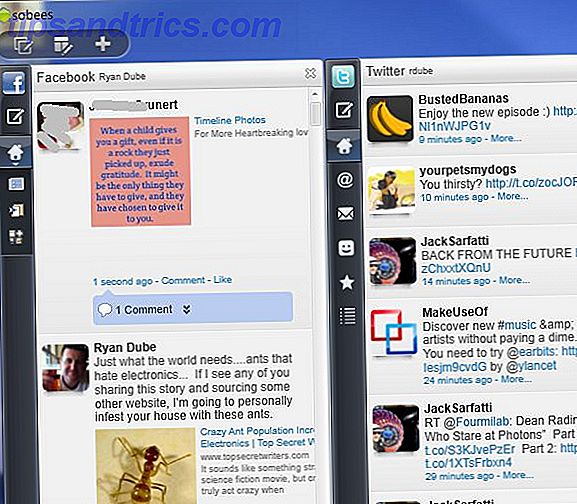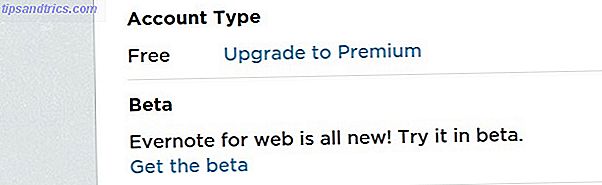Windows 10 te está mirando. Para citar a un famoso jingle de Navidad, "te ve cuando estás durmiendo, sabe cuándo estás despierto y sabe si has sido malo o bueno".
Si bien Bill Gates no va a derrumbarse por la chimenea en el corto plazo, el último sistema operativo de Microsoft está cosechando más información privada Privacidad y Windows 10: su guía de privacidad de telemetría de Windows y Windows 10: su guía de telemetría de Windows con el A partir de la actualización de Windows 10 Creator, Microsoft parece haber decidido ser más transparente sobre sus actividades de recopilación de datos. Averigüe cuánto se acumula y qué puede hacer. Lee más que nunca Si eso es algo bueno o malo depende de tu punto de vista.
Si desea tener un mejor control de su privacidad, tiene algunas opciones disponibles para usted. Existen herramientas nativas de Windows como el editor de políticas de grupo y la aplicación de configuración, pero también herramientas de terceros que están específicamente diseñadas para desactivar varios aspectos de la telemetría de Windows.
Si desea evitar que Windows 10 lo espíe (y asegúrese de obtener algunos regalos de Navidad este año), continúe leyendo para obtener más información.
Herramientas nativas de Windows 10
Comencemos por ver qué herramientas de administración de privacidad forman parte de forma nativa de Windows 10.
1. Aplicación de configuración
La forma más fácil y accesible de administrar su privacidad en Windows 10 es usar la aplicación de configuración.
Puede encontrar las opciones de privacidad en Configuración> Privacidad . La cantidad de configuraciones que puede cambiar en la nueva Actualización de creadores puede ser abrumadora para los usuarios nuevos. La configuración está dividida en 18 desconcertantes secciones.
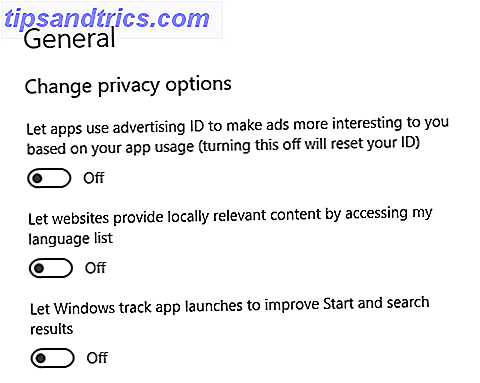
Microsoft podría argumentar que todas estas configuraciones le brindan un nivel de control granular. Los críticos dirían que la aplicación es confusa por diseño: Microsoft no quiere que deshabilite todas las configuraciones de privacidad.
Trabajar en cada configuración de forma individual va más allá del alcance de este artículo, pero no se preocupe, todavía lo tenemos cubierto. Consulte nuestra guía completa de configuración de privacidad de Windows 10 Privacidad y Windows 10: su guía de privacidad de telemetría de Windows y Windows 10: su guía de telemetría de Windows Con el advenimiento de la actualización de Windows 10 Creator, Microsoft parece haber decidido ser más transparente sobre sus actividades de recopilación de datos. Averigüe cuánto se acumula y qué puede hacer. Lea más y no se equivocará mucho.
2. Panel de privacidad de la cuenta de Microsoft
A principios de 2017, Microsoft revisó por completo la sección de privacidad de su cuenta en línea de Microsoft. Algunas de las nuevas configuraciones protegen su privacidad en línea, algunas de ellas protegen su privacidad mientras usa Windows 10.
En una publicación de blog, la compañía afirmó que realizó los cambios para "apoyar [su] principio de privacidad de la transparencia".
Para encontrar la nueva configuración, vaya a account.microsoft.com y complete sus credenciales. Cuando haya iniciado sesión en su cuenta, haga clic en la pestaña Privacidad en la parte superior de la página.
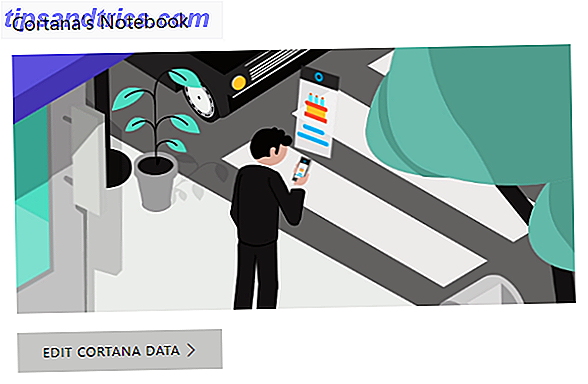
La configuración se divide en cinco áreas principales: Historial de navegación, Historial de búsqueda, Actividad de ubicación, Cuaderno de Cortana y Actividad de salud .
Desde una perspectiva de Windows 10, debe centrarse en la actividad de ubicación y el cuaderno de Cortana . Haga clic en el enlace correspondiente para ver lo que Microsoft sabe sobre usted y edite o elimine los datos.
Tengo todo el seguimiento deshabilitado en mi máquina principal, pero en mi máquina de prueba, tengo todo encendido. Fue aterrador ver la cantidad de datos que Microsoft tenía.
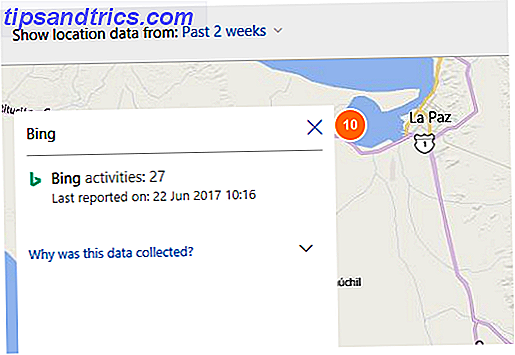
3. Editor de políticas de grupo local
De forma predeterminada, el Editor de directivas de grupo (GPE) solo está disponible en las ediciones Windows 10 Pro, Enterprise y Education. No está disponible en Windows 10 Home, aunque hay algunas soluciones para habilitarlo. Cómo acceder al Editor de políticas de grupo, incluso en Windows Home & Settings para probar cómo acceder al Editor de políticas de grupo, incluso en Windows Home & Settings para probar Group La política es una herramienta poderosa que le permite acceder a la configuración avanzada del sistema. Le mostraremos cómo acceder a él o configurarlo en Windows Home y más de 5 poderosas Políticas de grupo para arrancar. Lee mas .
En esencia, la GPE es una poderosa herramienta que le permite configurar y controlar su sistema con mucho más detalle. 12 maneras La política de grupo de Windows puede mejorar su PC 12 maneras La política de grupo de Windows puede mejorar su PC La política de grupo de Windows le otorga un control avanzado sobre su sistema, sin tener que meterse con el registro. Le mostraremos cómo personalizar fácilmente Windows de forma que no creyó posible. Lea más de lo que puede lograr únicamente mediante el uso de la aplicación Configuración. Debido a que es tan poderoso, es una gran herramienta para administrar su privacidad.
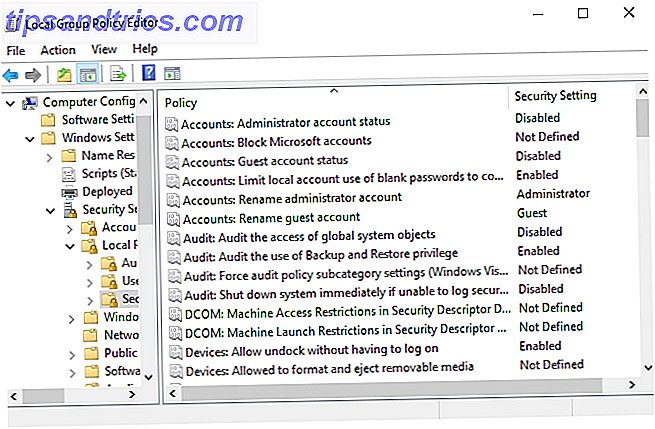
Lo mejor de todo es que ni siquiera necesitas ser un gurú de GPE para aprovecharlo. Puede obtener una copia de The Group Policy Pack: privacidad y telemetría por $ 108. Su objetivo es bloquear toda la telemetría de Microsoft. El paquete incluye 70 políticas con 250 claves de registro, la desactivación de 40 aplicaciones en segundo plano, scripts para eliminar aplicaciones preinstaladas como OneDrive y scripts para agregar entradas al archivo de hosts y así bloquear los servidores de telemetría.
Si $ 108 es demasiado dinero (no lo probamos tampoco), puede crear los guiones usted mismo. Por supuesto, hacerlo es mucho más complicado y consume más tiempo para el usuario promedio.
Descargar: Paquete de políticas grupales: privacidad y telemetría ($ 108)
Herramientas de terceros
Si el Editor de directivas de grupo suena demasiado complicado, pero la aplicación Configuración y el Panel de privacidad no le dan suficiente control, puede recurrir a algunas herramientas de terceros.
Encontrará muchas herramientas en la web, muchas de las cuales hemos analizado en detalle en otra parte del sitio. 7 Herramientas para administrar configuraciones de privacidad en Windows 7 Herramientas para administrar configuraciones de privacidad en Windows Cada versión de Windows tiene sus fallas y privacidad de usuario es uno que los persigue a todos. Le presentaremos siete herramientas que pueden ayudarlo a administrar la configuración de privacidad nativa de Windows. Lee mas . Sin embargo, aquí hay tres de los mejores.
1. Reparador de privacidad
Privacy Repairer es una pequeña aplicación portátil que inspira a su interfaz de usuario de Windows 10.
La aplicación se divide en siete secciones: Telemetría y diagnóstico, Sistema, Windows Defender, Windows Store Apps, Cortana y menú de inicio, Bloquear pantalla, Edge e Internet Explorer y Windows Media Player .
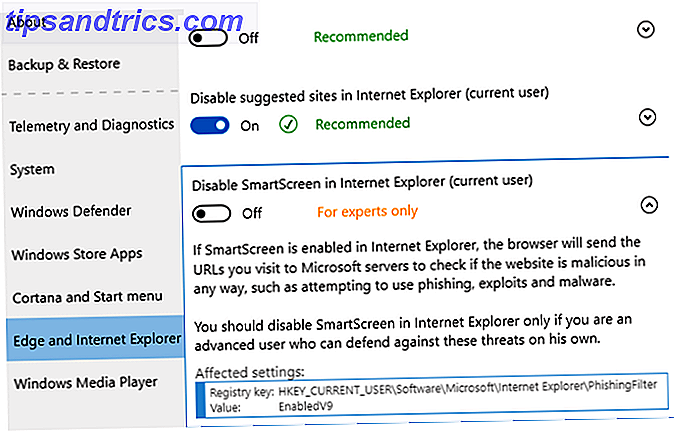
Dentro de cada sección, encontrará varias configuraciones que puede ajustar. Cada uno tiene una configuración recomendada junto con una explicación completa de qué efecto tendrá el cambio en su sistema.
También viene con una solución de privacidad de un clic en todo el sistema. Aunque la idea suena bien, puede que no sea práctico hacer tantos cambios al mismo tiempo. Use la función con precaución.
Descargar: reparador de privacidad (gratis)
2. O & O ShutUp10
O & O ShutUp10 es posiblemente la herramienta de privacidad de terceros mejor conocida.
Al igual que Privacy Repairer, la aplicación es portátil, viene con recomendaciones para cada configuración y tiene una solución de un solo clic que cambiará todas las configuraciones según las recomendaciones del desarrollador.
Hay más de 50 configuraciones que puede modificar, y están subdivididas en Seguridad, Privacidad, Servicios de ubicación, Comportamiento del usuario y Actualización de Windows para facilitar la navegación.
En el lado negativo, le faltan las explicaciones detalladas que encontrará en Privacy Repairer. Como tal, puede que no sea una herramienta adecuada para principiantes.
Descargar: O & O ShutUp10 (Gratis)
3. Spybot Anti-Beacon
Spybot Anti-Beacon es desarrollado por el mismo equipo responsable de la herramienta anti-malware, Spybot Search & Destroy.
Su único enfoque es la telemetría de Windows 10. Evitará que las aplicaciones utilicen su ID de publicidad de Microsoft, bloqueará todas las actualizaciones P2P fuera de su red local, eliminará los servicios de telemetría, impedirá que su computadora envíe datos al Programa de mejora de la experiencia del consumidor, y más.
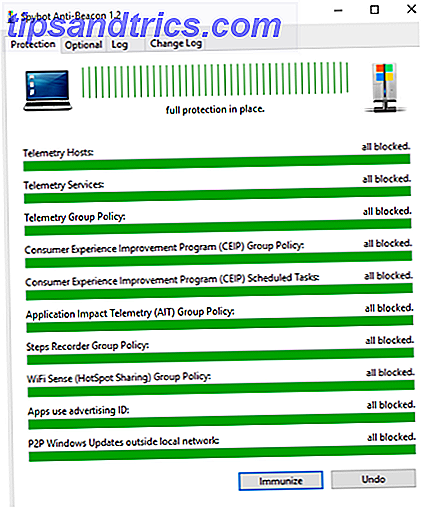
A diferencia de O & O ShutUp10 y Privacy Repairer, no existe un enfoque granular de la configuración; puedes apagarlos o dejarlos encendidos. El botón individual - etiquetado como Inmunizar - se encargará del proceso de protección.
Descargar: Spybot Anti-Beacon (Gratis)
¿Cómo gestionas tu privacidad?
Ahora conoce tres formas nativas de administrar su privacidad en Windows 10, así como otras tres herramientas que van más allá de la configuración que ofrece el sistema operativo. Usar una combinación de configuraciones nativas y herramientas de terceros asegurará que Microsoft no tenga idea de lo que está haciendo.
¿Utiliza las herramientas propias de Windows 10 o depende de aplicaciones de terceros? ¿Cuál es tu herramienta de administración de privacidad favorita? Puede dejar todas sus opiniones y sugerencias en los comentarios a continuación.